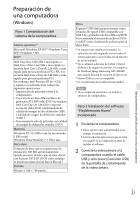Sony HDR-GW77V Operating Instructions - Page 96
Grabación de información sobre la ubicación (GPS) (HDR-GW77V)
 |
View all Sony HDR-GW77V manuals
Add to My Manuals
Save this manual to your list of manuals |
Page 96 highlights
Grabación de información sobre la ubicación (GPS) (HDR-GW77V) Cuando ajusta [Ajuste GPS] en [Activar] (ajuste predeterminado), en la pantalla aparece el icono de triangulación de GPS y la videocámara comienza a buscar señales de satélites de GPS. El icono que aparezca variará según la intensidad de la señal recibida. La función GPS está disponible cuando aparecen , o . La siguientes características están disponibles si usa la función GPS (Sistema de Posicionamiento Geográfico). Grabación de información sobre la ubicación en películas o fotos ([Activar] es el ajuste predeterminado.) Reproducción de películas y fotos al buscarlas en un mapa (visualización mapas, p. 29) Visualización de un mapa de la ubicación actual Si no desea grabar información de ubicación Seleccione [Configuración] [ Ajustes generales] [Ajuste GPS] [Desactivar]. Notas Es posible que tarde un momento antes de que la videocámara inicie la triangulación. Utilice la función GPS en áreas exteriores y abiertas, ya que existe una mejor recepción de las señales de radio en esas áreas. El mapa siempre muestra el norte en la parte superior. ES 32 Reproducción de imágenes en un televisor Conecte la videocámara a un televisor con el cable HDMI. Cable HDMI (suministrado) Flujo de señales 1 Cambie la entrada en el televisor a la entrada HDMI IN. 2 Conecte la videocámara a un televisor con el cable HDMI. 3 Reproducir una película o una foto en la videocámara (p. 27). Notas Además, consulte los manuales de instrucciones del televisor. Conecte la videocámara al tomacorriente de pared con el adaptador de alimentación de ca y el cable USB (p. 16). Si las películas se graban con calidad de imagen de definición estándar (STD), se reproducen con calidad de imagen de definición estándar (STD) incluso en un televisor de alta definición.